Как правильно пользоваться флеш-накопителями?
Съемные диски типа "флешка" (USB Flash Disk) представляют собой портативные устройства, предназначенные для хранения и быстрого переноса данных с одного ПК на другой посредством подключения к порту USB. Вследствие своей компактности и простоты использования флешки приобретают все большую популярность. Их информационная емкость уже достигла 64 гигабайт и, видимо, это не предел.
В силу ряда особенностей ("горячее" подключение, воздействие электростатики, влаги, температуры, механические воздействия, естественный износ из-за ограниченного числа циклов чтения/записи) флешки относительно часто выходят из строя.
Чтобы продлить срок службы флеш-накопителей, следует соблюдать определенные правила:
-
Активизируйте функцию "Оптимизировать для быстрого удаления". Для этого щелкните правой кнопкой мыши значок Мой компьютер - Свойства - Свойства системы - вкладка Оборудование - Диспетчер устройств - в открывшемся диалоговом окне Диспетчер устройств - раскрыть плюсик Дисковые устройства - выделить щелчком левой кнопки мыши свою флешку, щелкнуть правой кнопкой мыши - из контекстного меню выбрать Свойства (или дважды щелкнуть левой кнопки мыши) - в открывшемся диалоговом окне Свойства открыть вкладку Политика - поставить переключатель Оптимизировать для быстрого удаления - OK.
-
Хотя вышеуказанная настройка отменяет кэширование записи в системе Windows и, кроме того, интерфейс USB позволяет "горячее" отключение, - тем не менее всегда пользуйтесь функцией "Безопасное извлечение устройства", используя одноименный значок (в области уведомлений рядом с часами). Для этого нужно щелкнуть по значку левой кнопкой мыши, из контекстного меню выбрать "Безопасное извлечение запоминающих устройств для USB".
-
Если при попытке извлечь флешку через значок "Безопасное извлечение устройства" появляется диалоговое окно "Проблема при извлечении "Запоминающее устройство для USB": Устройство Универсальный том не может быть остановлено прямо сейчас. Попробуйте остановить его позже", значит, открыты какие-то файлы с флешки. Закройте их и повторите попытку.
-
Бережно относитесь к флешке: не подвергайте ее ударам, воздействию влаги и сильных электромагнитных полей.
-
Не извлекайте флешку из ПК в момент обращения к ней, это может привести к потере данных и повреждению устройства. Если же в момент отключения флешки от ПК выполнялась операция записи, в файловой системе флешки неизбежно появятся ошибки. В таком случае рекомендуется выполнить полное форматирование флешки. Для этого нужно открыть Мой компьютер, щелчком правой кнопки мыши по значку флешки "Съемный диск" вызвать контекстное меню, из которого выбрать пункт "Форматировать…" В открывшемся диалоговом окне "Формат Съемный диск" нажать кнопку "Начать" (флажок "Быстрое "очистка оглавления" устанавливать не рекомендуется). В появившемся системном сообщении "Формат Съемный диск" санкционируйте запуск форматирования, нажав кнопку "OK". Внимание! Перед выполнением форматирования обязательно скопируйте все данные, имеющиеся на флешке, на жесткий диск компьютера!
-
Подключайте флешку или до запуска ПК, или уже после запуска операционной системы. При подключении флешки в момент запуска бывают иногда случаи, что операционная система ее "не видит".
-
Бывают случаи, что флешки плохо опознаются операционной системой при подключении к портам USB, расположенным на передней панели ПК. В таком случае следует подключать их к корневым концентраторам USB, расположенным на задней панели ПК.
-
Когда мы подключаем к ПК одновременно более одной флешки (например, две флешки, или две флешки и цифровой фотоаппарат), бывает такое, что вторая флешка "не видна", когда мы пытаемся получить к ней доступ через "Мой компьютер". Хотя система ее опознала, и ее можно отключить через значок "Безопасное извлечение устройства". В таком случае - чтобы не перезагружать операционную систему - рекомендуется запустить "Проводник Windows" не через "Мой компьютер", а через кнопку "Пуск" - Программы - Стандартные - Проводник. Можно также попробовать "раскрыть" флэшку через альтернативный файловый менеджер, например, Total Commander.
-
Бывают случаи, когда даже после корректного извлечения одной флешки подключить другую не удается. При этом в Проводнике Windows сохраняется "фантом" предыдущей флешки: на ее значке расположен красный кружок с белым вопросительным знаком внутри. При щелчке по значку, естественно, появляется системное сообщение об ошибке, что значок съемного диска ссылается на недоступное место. В таких случаях требуется перезагрузка ОС.
-
Т.к. в последнее время появились вирусы, предназначенные для уничтожения информации на флеш-накопителях (эти вирусы на зараженном ПК постоянно загружены в оперативную память и отслеживают порты USB на предмет подключения съемных устройств), если Вам нужно скопировать информацию с Вашей флешки на посторонний ПК, перед подключением включайте блокировку записи (если она предусмотрена конструкцией Вашей флешки).
Все вышесказанное относится не только к флеш-накопителям, но и к другим представителям многочисленного семейства flash-памяти (съемным жестким дискам, картам памяти цифровых камер, мобильников…), которые подключаются к ПК через USB-порт (или непосредственно, или через card-reader) и опознаются системой, как "Съемный диск".
Да прослужит Вам Ваш съемный диск верой и правдой долгие годы!
Источник: http://shkolazhizni.ru/





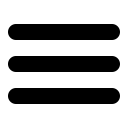 Категории
Категории